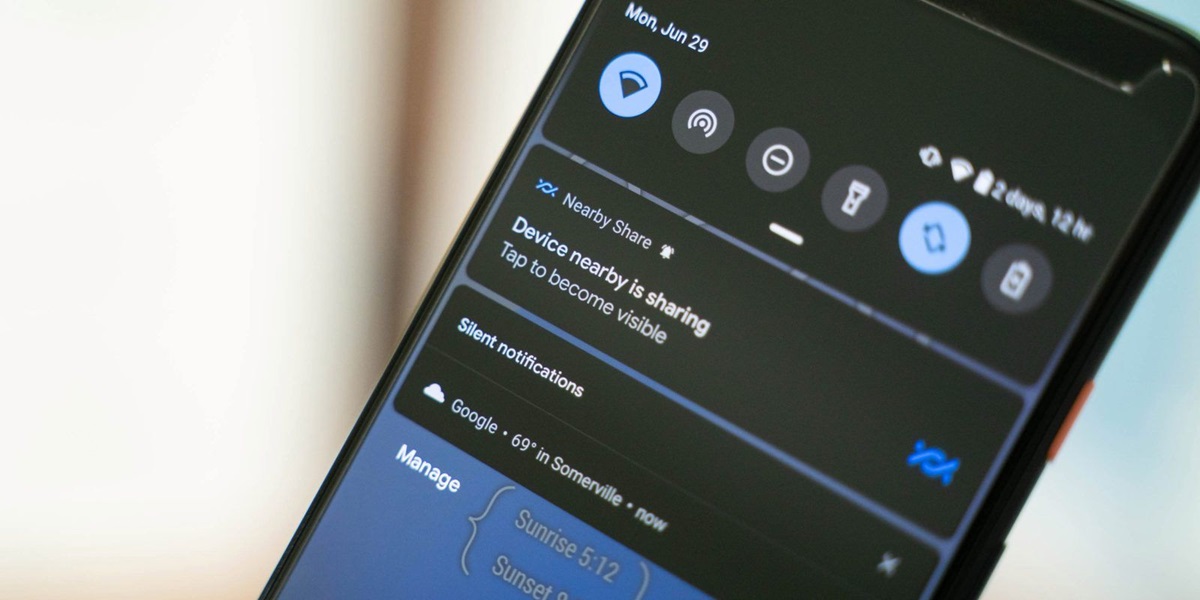Cara memakai Berbagi Langsung Android adalah fitur yang paling bermanfaat untuk digunakan para pengguna Android. Berbagi Langsung atau yang lebih dikenal Nearby Share adalah fitur untuk mengirim file seperti fitur AirDrop yang ada di iOS.
Nah, dengan Berbagi Langsung, pengguna Android bisa melakukan transfer file dengan mudah dan cepat menggunakan jaringan WiFi yang sama, bisa juga menggunakan Bluetooth, Bluetooth Low Energy, atau WebRTC, tergantung protokol yang tersedia.
Namun, untuk memulai cara memakai Berbagi Langsung Android ini harus mengikuti beberapa tahapan terlebih dahulu. Dan, cara memakai Berbagi Langsung Android dimulai dengan mengaktifkan fiturnya terlebih dahulu. Bagaimana caranya? Simak di bawah ini!
Baca Juga: Handheld Konsol Game Terbaik
Setelan Fitur Berbagi Langsung
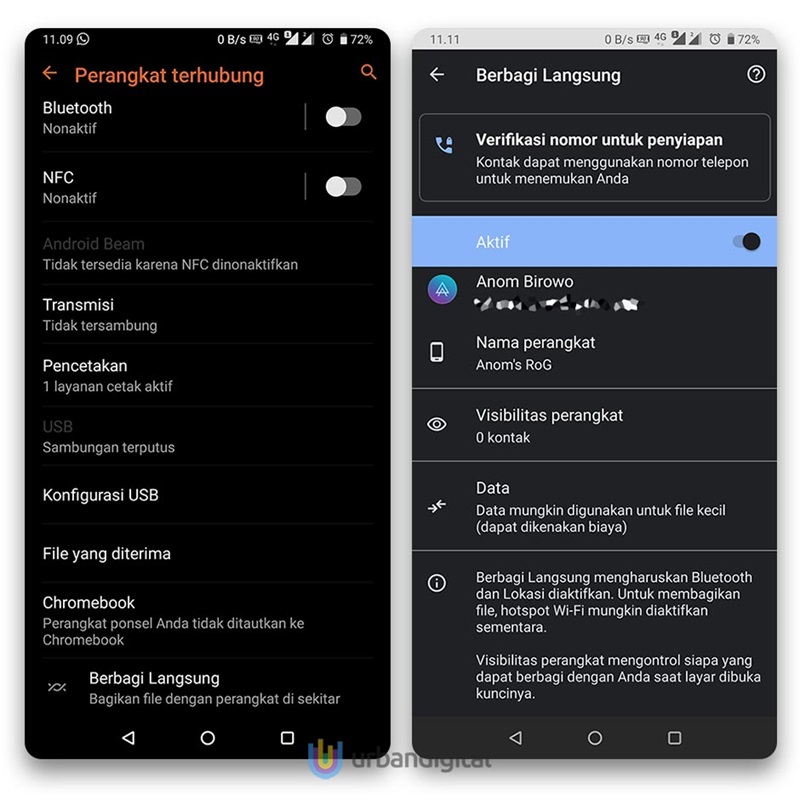
Sebelum kamu masuk ke pembahasan utama tentang cara memakain Berbagi Langsung Android, tentu ada baiknya kamu harus melakukan settings terlebih dahulu. Begini langkah-langkahnya:
1. Pertama, buka menu ‘Setelan’ atau ‘Settings’ di smartphone Android kamu.
2. Selanjutnya, masuk ke menu ‘Perangkat Terhubung’, di mana kamu akan menemukan opsi untuk fitur ‘Berbagi Langsung’.
3. Pilih opsi ‘Berbagi Langsung’ dan klik pada bagian ‘Nonaktif / Aktif’ untuk menyalakan atau mematikan fitur Berbagi Langsung.
4. Jika kamu memiliki beberapa akun di HP, kamu bisa klik di bagian nama akun untuk berganti akun / switch account.
Baca Juga: Laptop Terbaik untuk Mahasiswa
5. Kemudian, klik ‘Nama perangkat’ untuk mengubah nama yang akan terlihat oleh perangkat lain saat melakukan berbagi file.
6. Pada ‘Visibilitas perangkat’, kamu dapat mengatur siapa saja yang bisa melihat perangkatmu. Ada tiga pilihan: ‘Semua kontak’, ‘Beberapa kontak’, atau ‘Tersembunyi’, tergantung pada tingkat privasi yang kamu inginkan.
7. Di ‘Penggunaan data’, kamu bisa memilih antara menggunakan ‘Data’, ‘Wi-Fi’, atau ‘Tanpa internet’ untuk berbagi file. Dan, selesai, kini fitur Berbagi Langsung sudah bisa digunakan.
Penting untuk diingat, agar fitur Berbagi Langsung bisa berfungsi dengan baik, kamu harus mengaktifkan Bluetooth, Lokasi, Wi-Fi, atau Hotspot di smartphone Android-mu.
Selain itu, pastikan kamu berada dalam jarak kurang lebih 300mm dari perangkat lain yang ingin kamu bagikan file dengannya agar cara memakai Berbagi Langsung Android ini bisa lebih lancar.
Cara Memakai Berbagi Langsung Android
Paling tidak ada dua cara memakai Berbagi Langsung Android. Pertama melalui tombol di Setelan Cepat (Quick Setting), dan kedua melalui menu Kirim (ketika kita memilih file). Keduanya akan kami paparkan secara lengkap di bawah ini:
1. Melalui Quick Setting
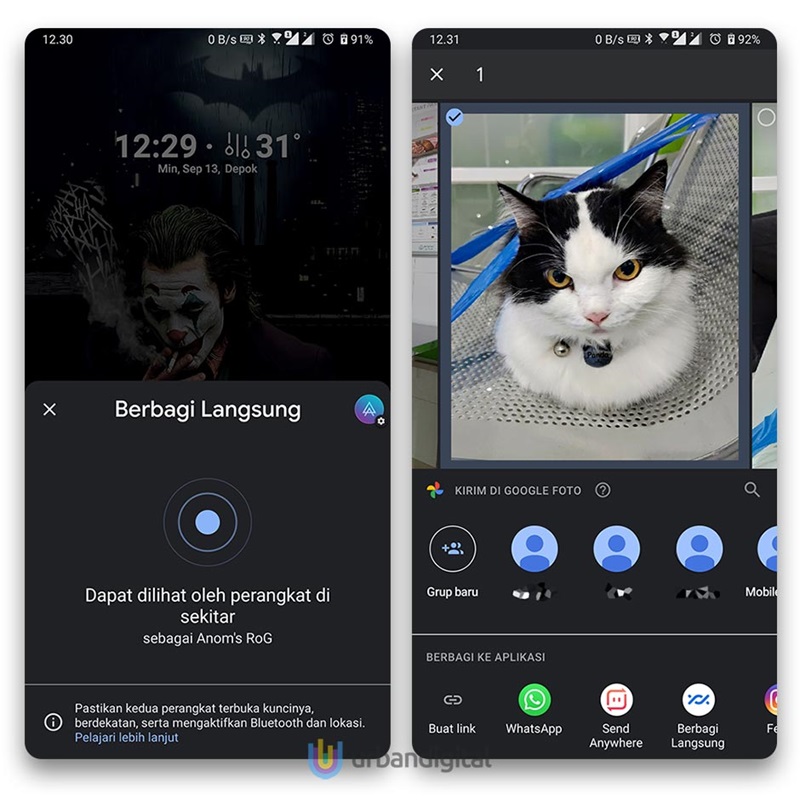
Menggunakan fitur Berbagi Langsung melalui Quick Setting (Setelan Cepat) di Android memudahkan transfer file antar perangkat. Berikut langkah-langkah untuk mengakses dan menggunakan fitur ini:
1. Geser layar smartphone ke bawah dari bagian atas untuk membuka Quick Setting.
2. Jika tombol Berbagi Langsung belum ada di Quick Setting, kamu mungkin perlu mengeditnya. Caranya adalah dengan menekan ikon pensil atau edit di Quick Setting untuk menambahkan shortcut fitur Berbagi Langsung.
Baca Juga: Laptop Tipis Terbaik
3. Setelah tombol Berbagi Langsung ada di Quick Setting, kamu bisa mengaktifkannya dengan caratekan tombol tersebut untuk menyalakan fitur tersebut.
4. Saat Berbagi Langsung aktif, kamu akan melihat menu yang menampilkan perangkat lain yang juga mengaktifkan fitur ini. Tahap ini, kamu bisa memilih perangkat tujuan untuk transfer file.
5. Perangkat lain yang mengaktifkan Berbagi Langsung akan menerima notifikasi ketika ada perangkat baru yang juga mengaktifkan fitur ini. Nah, sekarang tinggal kirim file-nya, deh.
2. Kirim File Menggunakan aplikasi ‘Files’
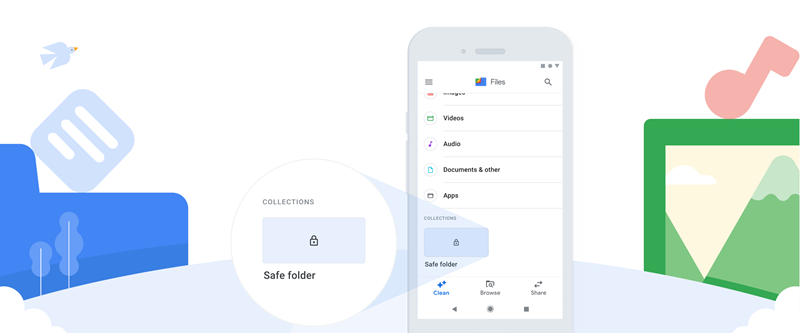
Cara memakai Berbagi Langsung Android lainnya bisa memanfaatkan aplikasi Files by Google (dikenal juga sebagai Files Go). Berikut cara menggunakannya:
1. Pertama, buka aplikasi Files by Google di perangkat Android kamu.
2. Di bagian bawah aplikasi, kamu akan menemukan opsi ‘Berbagi Langsung’. Ketuk opsi ini untuk mulai berbagi file.
3. Setelah masuk ke menu Berbagi Langsung, pilih opsi ‘Kirim’.
4. Di tahap ini, kamu dapat memilih file atau aplikasi yang ingin dibagikan. Aplikasi ini memungkinkan kamu untuk membagikan hingga 500 file sekaligus. Jika kamu mencapai batas jumlah file maksimal, kamu akan menerima notifikasi.
Baca Juga: Laptop Gaming Terbaik
5. Setelah memilih file, tekan ‘Berikutnya’ di bagian bawah layar.
6. Sheet Berbagi Langsung akan muncul, menampilkan daftar perangkat Android di sekitar yang bisa kamu ajak berbagi file.
7. Dari daftar ini, pilih pengguna yang ingin kamu bagikan file.
8. Setelah file atau aplikasi berhasil ditransfer, kamu akan secara otomatis dialihkan ke tab ‘Berbagi Langsung’ di aplikasi. Dan, selesai, kini file sudah berhasil dikirim.
3. Cara Menerima File dari Fitur Berbagi Langsung
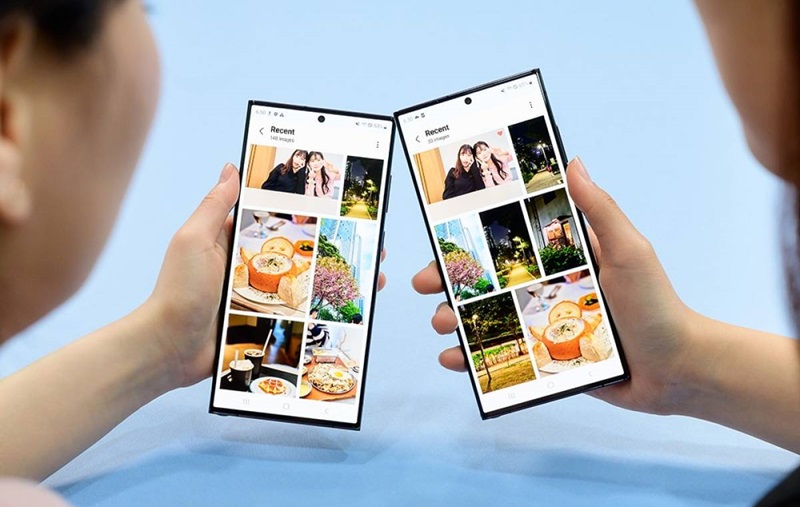
Salah satu cara memakai Berbagi Langsung Android adalah menerima file. Menerima file melalui fitur Berbagi Langsung di Android sangatlah mudah, apalagi jika menggunakan aplikasi Files by Google (dulu dikenal sebagai Files Go). Berikut adalah langkah-langkah yang perlu kamu ikuti:
1. Pertama, buka aplikasi Files by Google pada perangkat Android kamu.
2. Di bagian bawah aplikasi, kamu akan menemukan opsi ‘Berbagi Langsung’. Ketuk opsi ini untuk memulai proses penerimaan file.
3. Dalam menu Berbagi Langsung, pilih opsi ‘Terima’. Ini akan membuka sheet Berbagi Langsung yang menampilkan file atau aplikasi yang akan kamu terima.
4. Ketika file atau aplikasi yang ingin dibagikan muncul, ketuk ‘Setuju’ untuk menerima file tersebut.
5. Jika kamu ingin membatalkan penerimaan file, klik ‘Batal’. Ini akan menghapus semua file yang sedang ditransfer.
6. Setelah proses transfer selesai, kamu dapat menemukan file yang telah diterima dengan mengetuk ‘Jelajahi’ lalu pergi ke folder ‘Download’.
Nah, itulah tadi cara memakai Berbagi Langsung Android dengan mudah, cepat, dan aman. Namun, perlu diingat bahwa saat menerima file, kamu harus memastikan file tersebut aman, ya. Jika punya tips lainnya, silakan berbagi di kolom komentar.